Chụp ảnh màn hình trên máy Mac
Khám phá menu Ảnh màn hình để tìm tất cả các điều khiển bạn cần để chụp ảnh màn hình và ghi màn hình. Bạn cũng có thể ghi lại giọng nói của mình trong khi ghi màn hình. Quy trình được tối ưu hóa cho phép bạn chụp ảnh và quay video màn hình và sau đó chia sẻ, sửa hoặc lưu chúng một cách dễ dàng.
Truy cập các điều khiển ảnh màn hình. Nhấn Command-Shift-5. Bạn có thể chụp toàn bộ màn hình, một cửa sổ được chọn hoặc một phần của cửa sổ. Bạn cũng có thể ghi toàn bộ màn hình hoặc một phần được chọn của màn hình.
Sử dụng các biểu tượng ở cuối màn hình để chụp một lựa chọn ![]() , ghi màn hình
, ghi màn hình ![]() , v.v. Bấm vào Tùy chọn để sửa đổi vị trí lưu của bạn, đặt hẹn giờ trước khi chụp, đặt các tùy chọn micrô và âm thanh hoặc hiển thị con trỏ. Bấm vào Chụp hoặc Quay để chụp ảnh màn hình hoặc quay video.
, v.v. Bấm vào Tùy chọn để sửa đổi vị trí lưu của bạn, đặt hẹn giờ trước khi chụp, đặt các tùy chọn micrô và âm thanh hoặc hiển thị con trỏ. Bấm vào Chụp hoặc Quay để chụp ảnh màn hình hoặc quay video.
Sau khi chụp ảnh màn hình hoặc quay video, một hình thu nhỏ xuất hiện ở góc màn hình. Kéo hình thu nhỏ vào tài liệu hoặc thư mục, vuốt sang phải để lưu nhanh hoặc bấm để sửa hoặc chia sẻ.
Ghi chú: Bạn cũng có thể mở tiện ích Ảnh màn hình từ thư mục Khác trong Launchpad hoặc đi đến thư mục Ứng dụng > Tiện ích trong Finder.
Đánh dấu ảnh màn hình. Bấm vào hình thu nhỏ của ảnh màn hình để sử dụng các công cụ Đánh dấu và tạo chú thích. Bạn cũng có thể bấm vào Chia sẻ ![]() để gửi màn hình đã đánh dấu cho đồng nghiệp hoặc bạn bè – ngay từ chính ảnh màn hình. Xem Đánh dấu tệp trên máy Mac trong Hướng dẫn sử dụng macOS.
để gửi màn hình đã đánh dấu cho đồng nghiệp hoặc bạn bè – ngay từ chính ảnh màn hình. Xem Đánh dấu tệp trên máy Mac trong Hướng dẫn sử dụng macOS.
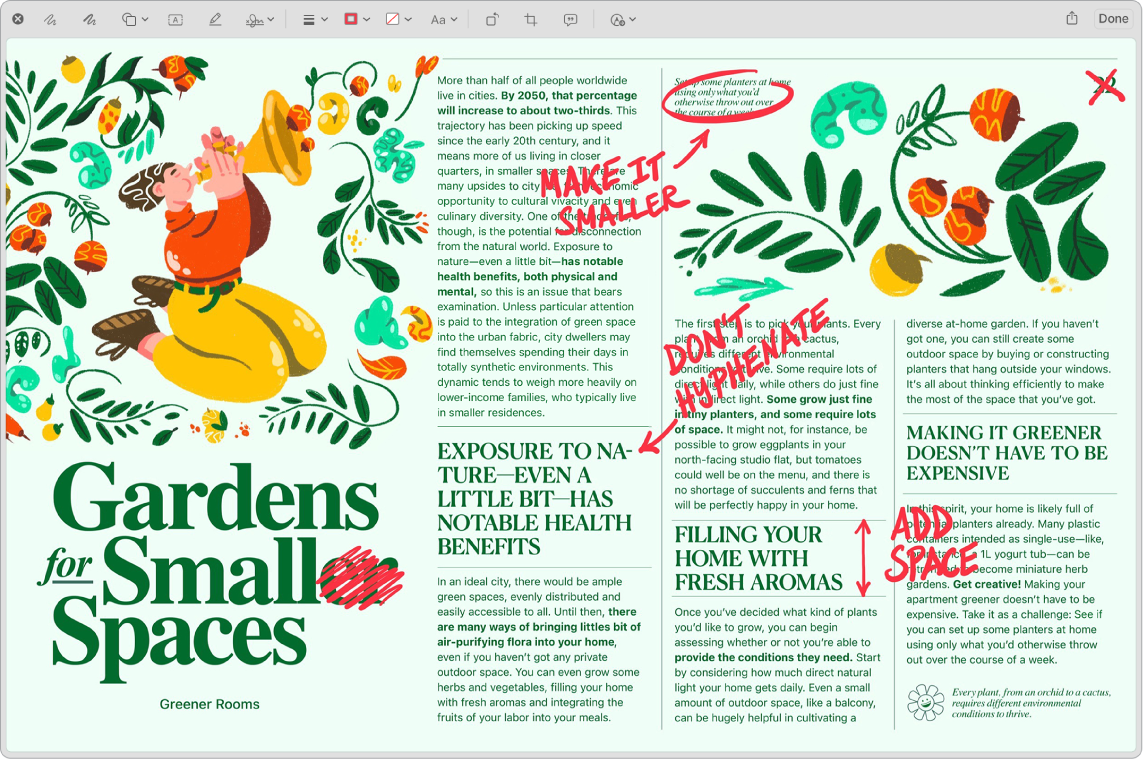
Tìm hiểu thêm. Xem Lấy ảnh chụp màn hình hoặc bản ghi màn hình trên máy Mac trong Hướng dẫn sử dụng macOS.